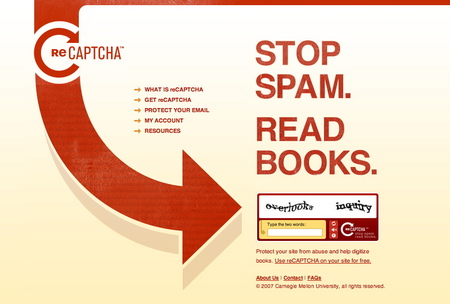Movable Type 4 で reCAPTCHA を利用する
Movable Type 4 に追加された CAPTCHA 認証機能を利用するには、Movable Type 4 をインストールするサーバに Image::Magick がインストールされている必要があります。
Image::Magick のインストールされていない環境でも CAPTCHA 認証機能を利用したい場合のひとつの方法として、外部サービスを利用するというものがあります。今回は、reCAPTCHA という無償で利用できる CAPTCHA 認証提供サービスを Movable Type 4 のコメント部分に導入する方法をご紹介します。
プラグインのインストール
Movable Type 4 Beta には extras フォルダが同梱されています。中には OpenID 関係のプラグインやサンプルプラグインなどがあり、編集しやすくなった Movable Type 4 のテンプレート管理・編集画面 でご紹介した Snippet プラグインのサンプルも用意しています。今回はこのサンプルプラグインの中から、reCAPTCHA を Movable Type 4 で利用する為のプラグイン。つまり、CAPTCHA プロバイダを追加するプラグインのサンプルを利用して、紹介します。
さっそくプラグインをインストールしてみましょう。ここでは、mt.cgi のあるアプリケーションディレクトリを [MT] と表記します。
- [MT]/extras/examples/plugins/reCaptcha/plugins にある、reCaptcha ディレクトリを [MT]/plugins に移動 (もしくはコピー)
以上でインストールは完了です。
reCAPTCHA のアカウントを作成する
- reCAPTCHA のトップページに移動し、メニューから GET reCAPTCHA をクリックします
- 簡単な reCAPTCHA の紹介ページに Sign up Now! というボタンのあるページに移動しますので、Sign up Now! をクリックします
- ログインフォームに移動しますので、New to reCAPTCHA? となっている部分より、アカウントを作成します
- ユーザ名やパスワード、メールアドレスなどを入力した後、Are you a human? という問いかけとともに CAPTCHA 認証を行ってアカウントを作成します
アカウント作成後、アカウントメニューから + Add a New Site ボタンをクリックし、reCAPTCHA を導入したい Movable Type 4 がインストールされているサーバのドメインを入力します。
![reCAPTCHA を導入するドメインを入力 recaptcha-create.jpg [451px*99px]](https://www.movabletype.jp/documentation/blog/images/recaptcha-create.jpg)
すると、public key と pribate key という2種類のキーが発行されます。キーは2種類とも利用します (キーは reCAPTCHA にログインすれば、いつでも確認できます)。
![reCAPTCHA のキー確認画面 recaptcha-getkey.jpg [451px*147px]](https://www.movabletype.jp/documentation/blog/images/recaptcha-getkey.jpg)
Movable Type 4 の設定を行う
reCAPTCHA の設定を行い public, pribate 両方のキーを取得したら、先ほど reCAPTCHA プラグインをインストールした Movable Type 4 の管理画面に移動します。
操作メニュー (ブログ・モード) より、 プラグインを選択し、プラグインリストの中から reCAPTCHA プラグインの項目へ移動します。利用可能になっていることを確認し、設定の表示をクリックすると、public key と pribate key を入力するフォームが現れますので、両方のキーを入力し、変更を保存ボタンをクリックします。
同じく操作メニュー (ブログ・モード) から設定を選択し、コメントの設定に移動します。CAPTCHA プロバイダ設定のセレクトメニューに reCaptcha という項目があるのを確認し、選択します。
続いて、登録 / 認証の設定に移動し、認証無しコメントを受け付けるように設定します。メールアドレスの入力を必須にしたい場合は、該当の項目もチェックしてください。
最後にテンプレートの変更を行います。テンプレート・モジュール コメント入力フォーム テンプレートの以下の部分を修正します。
<MTIfNonEmpty tag="MTCaptchaFields">
<MTIfCommentsAccepted><MTIfRegistrationAllowed><MTElse><$MTCaptchaFields$></MTIfRegistrationAllowed></MTIfCommentsAccepted>
<div id="comments-open-captcha">
</div>
</MTIfNonEmpty>となっている部分を
<MTIfNonEmpty tag="MTCaptchaFields">
<div id="comments-open-captcha">
<$MTCaptchaFields$>
</div>
</MTIfNonEmpty>のように変更します。さらに Javascript テンプレートの以下の部分を削除します。
<MTIfNonEmpty tag="MTCaptchaFields">
captcha_timer = setInterval('delayShowCaptcha()', 1000);
</MTIfNonEmpty>変更後、静的生成の場合は再構築して確認します。全てもしくはエントリーアーカイブのみをダイナミックパブリッシング (動的生成) するように設定している場合は、再構築の必要はありません。
設定完了後、コメントを許可しているブログ記事をチェックしてみてください。コメントフォームに reCAPTCHA が表示されているはずです。
![reCAPTCHA が表示されたコメントフォーム recaptcha-in-mt4.jpg [450px*200px]](https://www.movabletype.jp/documentation/blog/images/recaptcha-in-mt4.jpg)
- 前の記事: Movable Type 4 の開発と、ベータテスト、オープンソースについて
- 次の記事: ブログ記事の書き方もお好みで